Teer (Bandarchiv ) ist ein beliebtes Dateiarchivierungsformat unter Linux. Es kann zusammen mit gzip (tar.gz) oder bzip2 (tar.bz2) zur Komprimierung verwendet werden. Es ist das am weitesten verbreitete Befehlszeilenprogramm zum Erstellen komprimierter Archivdateien (Pakete, Quellcode, Datenbanken und vieles mehr), die einfach von einem Computer auf einen anderen oder über ein Netzwerk übertragen werden können.
Lesen Sie auch :18 Tar-Befehlsbeispiele unter Linux
In diesem Artikel zeigen wir Ihnen, wie Sie tar-Archive mit zwei bekannten Befehlszeilen-Downloadern herunterladen – wget oder cURL und extrahieren Sie sie mit einem einzigen Befehl.
Herunterladen und Extrahieren von Dateien mit dem Wget-Befehl
Das folgende Beispiel zeigt, wie Sie das neueste GeoLite2 Country herunterladen und entpacken Datenbanken (Verwendung durch GeoIP Nginx Modul) im aktuellen Verzeichnis.
# wget -c http://geolite.maxmind.com/download/geoip/database/GeoLite2-Country.tar.gz -O - | tar -xz
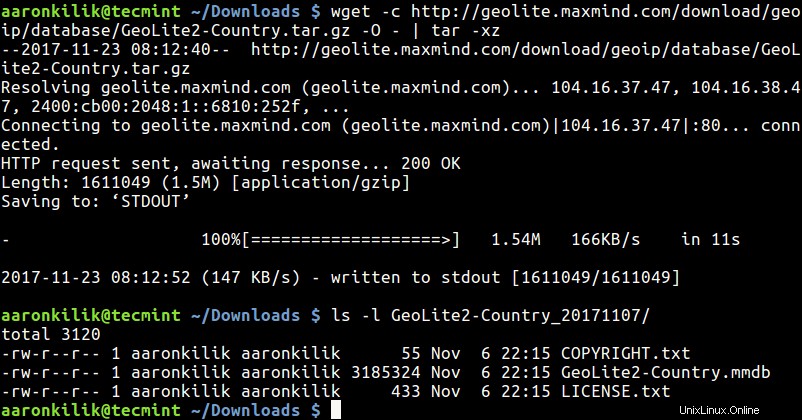
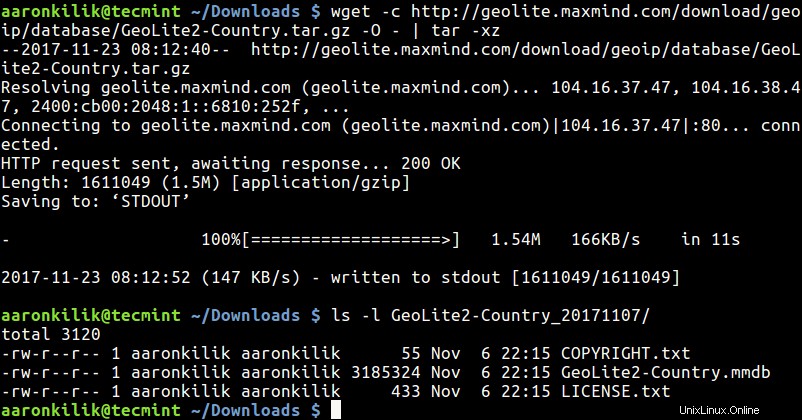
Die wget-Option -O gibt eine Datei an, in die die Dokumente geschrieben werden, und hier verwenden wir - , was bedeutet, dass es in die Standardausgabe geschrieben und an tar und das tar-Flag -x geleitet wird ermöglicht das Extrahieren von Archivdateien und -z dekomprimiert, komprimierte Archivdateien, die von gzip erstellt wurden.
Um Tar-Dateien in ein bestimmtes Verzeichnis zu extrahieren, /etc/nginx/ Verwenden Sie in diesem Fall -C wie folgt kennzeichnen.
Hinweis :Wenn Sie Dateien in ein bestimmtes Verzeichnis extrahieren, das Root-Berechtigungen erfordert, verwenden Sie den Befehl sudo, um tar auszuführen.
$ sudo wget -c http://geolite.maxmind.com/download/geoip/database/GeoLite2-Country.tar.gz -O - | sudo tar -xz -C /etc/nginx/
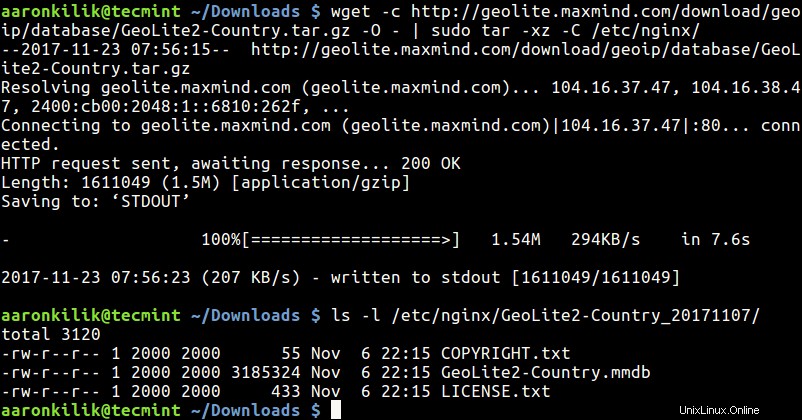
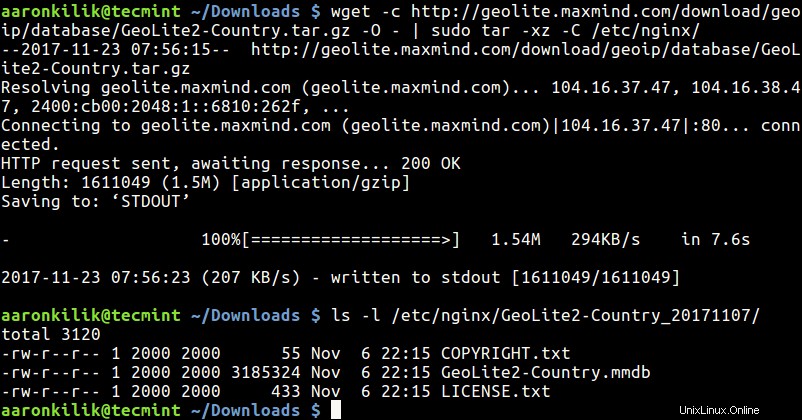
Alternativ können Sie den folgenden Befehl verwenden, hier wird die Archivdatei auf Ihr System heruntergeladen, bevor Sie sie entpacken können.
$ sudo wget -c http://geolite.maxmind.com/download/geoip/database/GeoLite2-Country.tar.gz && tar -xzf GeoLite2-Country.tar.gz
Verwenden Sie den folgenden Befehl, um eine komprimierte Archivdatei in ein bestimmtes Verzeichnis zu extrahieren.
$ sudo wget -c http://geolite.maxmind.com/download/geoip/database/GeoLite2-Country.tar.gz && sudo tar -xzf GeoLite2-Country.tar.gz -C /etc/nginx/
Herunterladen und Extrahieren von Dateien mit dem cURL-Befehl
Betrachtet man das vorherige Beispiel, so können Sie cURL verwenden, um Archive in das aktuelle Arbeitsverzeichnis herunterzuladen und zu entpacken.
$ sudo curl http://geolite.maxmind.com/download/geoip/database/GeoLite2-Country.tar.gz | tar -xz
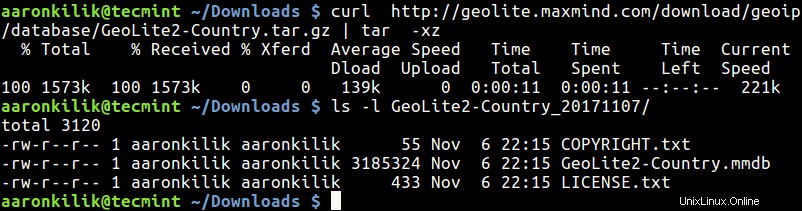
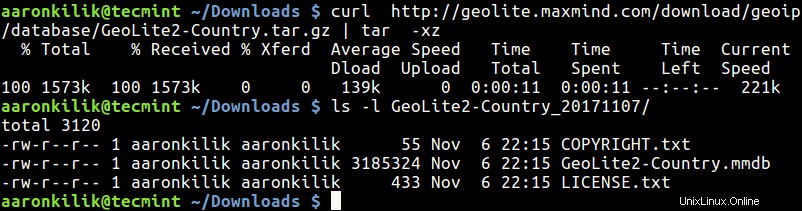
Verwenden Sie den folgenden Befehl, um die Datei während des Herunterladens in ein anderes Verzeichnis zu extrahieren.
$ sudo curl http://geolite.maxmind.com/download/geoip/database/GeoLite2-Country.tar.gz | sudo tar -xz -C /etc/nginx/ OR $ sudo curl http://geolite.maxmind.com/download/geoip/database/GeoLite2-Country.tar.gz && sudo tar -xzf GeoLite2-Country.tar.gz -C /etc/nginx/
Das ist alles! In dieser kurzen, aber nützlichen Anleitung haben wir Ihnen gezeigt, wie Sie Archivdateien mit einem einzigen Befehl herunterladen und extrahieren können. Wenn Sie Fragen haben, verwenden Sie den Kommentarbereich unten, um uns zu erreichen.